Как перенести контакты iPhone на Android с помощью Gmail?
Вы решили перейти с iPhone на устройство Android? В этом случае вам необходимо перенести контакты iPhone на устройство Android вместе с событиями календаря и важными заметками. Существует определенный способ экспорта контактов календаря из iCloud в Google.
В этом уроке вы узнаете, как легко и без проблем перенести контакты с iPhone на Android.
Экспортируйте свои контакты через iCloud
- Открой яОблако на своем компьютере с помощью веб-браузера и войдите в систему, используя свой Apple ID и пароль.
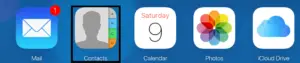
- Затем нажмите на кнопку «Контактывариант, затем «Все контакты», чтобы отобразить ваши записи справа. Выберите контакты, используя комбинацию клавиш «Cmd+A» в Mac OS X или «Ctrl+А» в Windows или Linux.
- Нажмите на значок шестеренки в левом нижнем углу и нажмите «Экспорт визитной карточки».
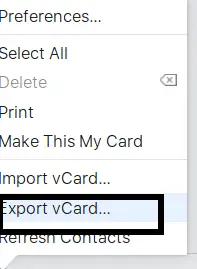
После экспорта контактов выполните следующие действия, чтобы интегрировать их с Google.
Программы для Windows, мобильные приложения, игры - ВСЁ БЕСПЛАТНО, в нашем закрытом телеграмм канале - Подписывайтесь:)
- Файл .vcf будет загружен в выбранную вами папку назначения. Ради этого урока давайте перейдем к рабочему столу.
Импорт контактов через Google Mail (GMAIL)
- Откройте Gmail, затем в левом верхнем углу выберите «Контакты».

- На следующей странице нажмите «Импортировать контакты” а затем выберите «Выберите файл».


- Найдите ранее загруженный файл «.vcf” файл с рабочего стола.

Найдите и объедините повторяющиеся контакты.
- Как только это будет сделано, должно появиться красное предупреждение: нажмите «Найдите и объедините повторяющиеся контакты», выберите записи, которые необходимо объединить, и завершите процесс в «Объединить».
Синхронизируйте свою учетную запись Google с Android
Контакты iPhone, объединенные через Gmail для браузеров, можно добавить на ваше устройство Android.
Если вы еще не подключились к новому телефону, вы можете выбрать функцию синхронизации во время регистрации учетной записи электронной почты. Если вы уже активировали свой телефон с помощью адреса Google, также возможна автоматическая синхронизация.
- Открыть “Настройки» и нажмите «Учетные записи и синхронизация». Примечание. Интерфейс может различаться в зависимости от устройства и установленной версии Android.

- Выбирать “Google” в качестве источника для синхронизации данных.

- Необходимо использовать ту же учетную запись Google, которая использовалась при объединении контактов.

- Нажмите на три точки и активируйте услугу в «Синхронизировать сейчас».
Как добавить перенесенные контакты с iPhone на Android?
Внимание: эта опция предназначена для пользователей, у которых нет синхронизированной учетной записи Google. Контакты можно синхронизировать вручную, выполнив действия, описанные выше.
- Отправьте расширение .vcf в свой почтовый ящик и откройте на своем мобильном телефоне службу электронной почты, например Gmail.
- Отправьте файл .vcf на свой адрес электронной почты, а затем загрузите его.

- Загрузите файл, а затем сдвиньте экран уведомлений вниз. Нажмите на уведомление и выберите последующее действие для выполнения.
Оба упомянутых выше метода должны помочь вам перенести контакты iPhone на устройство Android.
Если у вас возникнут какие-либо проблемы при экспорте или импорте контактов, не стесняйтесь комментировать.
Советы редакции: если вам нужно перенести файлы с телефона Android на Mac, вы можете попробовать Commander One — файловый менеджер, который может стать отличной альтернативой родному приложению Android File Transfer.
Также прочтите
Программы для Windows, мобильные приложения, игры - ВСЁ БЕСПЛАТНО, в нашем закрытом телеграмм канале - Подписывайтесь:)














